コネクタ
Ivanti Neurons コネクタは、組織内のさまざまなデバイス、Neuron プラットフォーム、データベース、またはサービス間のシームレスな通信とデータ転送を容易にします。 これらは、情報のフローを標準化および管理するデジタル ブリッジとして機能し、クロスプラットフォームの対話の一貫性、互換性、効率性を確保します。
データ フローの方向に基づいて、 コネクタには2つのタイプがあります。
インバウンド コネクタを使用すると、デバイス データやユーザ データなど、組織に関するデータを Ivanti Neurons プラットフォームにインポートできます。 コネクタは、どのデータを収集するか、どこから収集するか、いつ、どのくらいの頻度でその情報を Neurons プラットフォームにインポートするかについての詳細を保持します。
Neurons がサポートしているデータ ソースのほとんどに対して選択できるコネクタには、クラウドで実行されるコネクタと、オンプレミスのコネクタ サーバを使用するコネクタの2種類があります。 他のデータ ソースの場合は、これらのコネクタ タイプのうち1つだけを使用できます。
クラウド コネクタは、Microsoft Azure や AWS などの、クラウドでホストされているサービスからデータをインポートします。これらを Neurons クラウド コネクタ サーバに追加します。 オンプレミス コネクタは、Ivanti Endpoint Manager などの、オンプレミスのソース アプリケーションからデータをインポートするものであるか、または CSV コネクタなどの汎用のものです。 オンプレミス コネクタを使用する場合は、コネクタ サーバ機能が有効になったエージェント ポリシーを持つ Ivanti Neurons エージェントをインストールすることによって、ローカル コネクタ サーバを設定することも必要です。
コネクタとローカル コネクタ サーバは、いつでも必要な方法でデータを収集するのに必要な数だけ備えることができます。 各コネクタ サーバには複数のコネクタがあり、同じタイプや同じソース アプリケーションにアクセスするものもあります。
管理者以外のユーザ ロールでは、コネクタを表示して設定することが必要になる場合があります。 これを行うには、それらのロールにコネクタ権限が割り当てられる必要があります。 詳細については、「アクセス コントロール」をご参照ください。
使用可能なインバウンド コネクタは次のとおりです。次のページをご参照ください。
- Adobe コネクタ
- Amazon Web サービス (AWS) コネクタ
- Catchpoint コネクタ
- CDW CSV インポート コネクタ
- CrowdStrike コネクタ
- Cynerio コネクタ
- Dell 保証コネクタ
- 汎用ファイル インポート (CSV) コネクタ
- Google Chrome Enterprise コネクタ
- Google Workspace コネクタ
- インサイト コネクタ
- Intel Endpoint Management Assistant コネクタ
- Ivanti Avalanche コネクタ
- Ivanti Cherwell Service Management コネクタ
- Ivanti Data Center Discovery コネクタ
- Ivanti Desktop & Server Management コネクタ
- Ivanti Endpoint Manager コネクタ
- Ivanti Endpoint Security コネクタ
- Ivanti Neurons for ITSM コネクタ
- Ivanti Neurons for MDM コネクタ
- Ivanti Neurons for Service Mapping コネクタ
- Ivanti Patch for Configuration Manager
- Ivanti Pulse Profiler コネクタ
- Ivanti Security Controls コネクタ
- Jamf Pro コネクタ
- Lenovo 保証コネクタ
- Microsoft 365コネクタ
- Microsoft Active Directory コネクタ
- Microsoft Azure コネクタ
- Microsoft Configuration Manager コネクタ
- Microsoft Defender for Endpoint コネクタ
- Microsoft Entra ID コネクタ
- Microsoft Intune コネクタ
- Okta コネクタ
- OneLogin コネクタ
- Qualys コネクタ
- Rapid7 コネクタ
- Salesforce コネクタ
- ServiceNow コネクタ
- Tenable コネクタ
- VMware vCenter コネクタ
- Workspace ONE コネクタ
アウトバウンド コネクタを使用すると、Ivanti Neurons プラットフォームから外部のシステムまたはサービスにデータをエクスポートできます。 コネクタは、どのデータを送信するか、どこに送信するか、いつ、どのくらいの頻度でその情報を Neurons プラットフォームからエクスポートするかについての詳細を保持します。
現在 Neurons はクラウドで実行されるものをサポートしています。 クラウド コネクタは、Ivanti Neurons プラットフォームからクラウド ホスト型サービスにデータをエクスポートします。
使用可能なアウトバウンド コネクタは次のとおりです。次のページをご参照ください。
オンプレミスのコネクタ サーバについて
オンプレミス コネクタを使用する場合は、コネクタ サーバ機能が有効になったエージェント ポリシーを持つ Ivanti Neurons エージェントを、ご使用のデータ ソースにアクセスできるローカルの Windows サーバにインストールする必要があります。 これにより、ソース アプリケーション (例: Endpoint Manager) から Neurons にデータを中継できるようになります。
オンプレミスのコネクタ サーバは、通信に HTTPS (ポート443) を使用します。 詳細については、「必須の URL、IP アドレス、ポート」をご参照ください。
オンプレミスのコネクタ サーバの場合、次の最小要件は必須です。
- Ivanti Neurons エージェント インストールと互換性のある Microsoft サーバ オペレーティング システム
- Intel Core i7プロセッサ (2.5 GHz)
- 8 GB の RAM
- 40 GB のディスク領域
- ブロードバンド インターネット接続
オンプレミスのコネクタ サーバは、クラウド コネクタには必要ありません。
基本操作
オンプレミスのソース アプリケーションへの接続を開始するには、まず Neurons にオンプレミスのコネクタ サーバの情報を自動入力する必要があります。
既定では、オンプレミスのコネクタ サーバが追加されるまで、新規ユーザには [コネクタ] > [コネクタ サーバ] ページに [クラウド] コネクタ サーバ オプションのみが表示されます。 クラウド コネクタにはローカルのコネクタ サーバは必要ありません。 [コネクタ サーバ] ページで1つ以上のクラウド コネクタをただちに [クラウド] オプションに追加できます。 クラウド コネクタを設定するには、下の「進行中のタスク」セクションをご参照ください。
-
Ivanti Neurons アカウントに管理者としてログインします。
-
[利用可能なコネクタ] ページで [Neurons エージェントのダウンロード] ボタンをクリックして、「インフラストラクチャ エージェント」ポリシー (コネクタ サーバ機能が既定で有効になっている) を持つ Ivanti Neurons エージェントをダウンロードします。 または、コネクタ サーバ機能を持つエージェント ポリシーを作成し、それを使用してインストールします。 詳細については、「エージェント ポリシー」をご参照ください。
ダウンロード ダイアログが表示されます。 [ダウンロード] をクリックします。 -
環境内の、ソース アプリケーションにアクセスできるサーバ上で、ダウンロードした実行可能ファイルを実行します。 これにより、ポリシーを持つエージェントがインストールされます。 ファイアウォールの必要条件については、「必須の URL、IP アドレス、ポート」をご参照ください。
-
Neurons の Web セッションに戻ります。 コネクタ サーバが [コネクタ サーバ] ページに表示されるまでに数分かかる場合があります。 完了すると、コネクタを追加して、特定の時間に特定のソースからのデータの収集を開始できます。 コネクタの設定については、次のセクションをご参照ください。
進行中のタスク
- [管理者] > [コネクタ] をクリックし、ページ上部のトグルが [コネクタ サーバ] に設定されていることを確認します。
- コネクタの追加先とするコネクタ サーバをリストで見つけて、[コネクタの追加] をクリックします。 クラウド オプションを使用して、クラウド ホスト型サービス用のクラウド コネクタを追加します。
- 利用可能なコネクタのリストから、作成するコネクタのタイプを選択します。
- コネクタのオプションを構成します。 個々のコネクタの詳細については、このトピックの下部にある完全なリストをご参照ください。
- コネクタをただちに実行するには、ページの右上にある [保存して実行] をクリックします。
または
コネクタを保存し、スケジュールされた時刻まで実行しないようにするには、[アクティブ] チェックボックスをオンにし、[保存] をクリックします。 - コネクタの進行状況を監視するには、ページの上部にあるトグルを [コネクタ] に設定します。 コネクタのリストには、現在のステータス、処理されたレコード数、インポートに失敗したレコード数に加え、前回の実行、次回の実行、スキャン期間が表示されます。 大量のデータがある場合、インポートに時間がかかることがあります。
Jamf Pro コネクタを使用する場合は、Jamf Pro でオプションを有効にしてから、Neurons でこのコネクタを設定する必要があります。 詳細については、Jamf Pro コネクタをご参照ください。 同様に、一部の Microsoft クラウド コネクタでは、使用前に Entra ID でアプリを作成する必要があります。 詳細については、「Entra ID での Microsoft コネクタ用アプリの作成」をご参照ください。
[デバイス] ページで、インポートされたレコードを確認することもできます。 詳細については、「デバイス」をご参照ください。
- [管理者] > [コネクタ] をクリックし、ページ上部のトグルが [コネクタ] に設定されていることを確認します。
- 変更するコネクタを見つけて、右端の列にある
 アイコンをクリックします。
アイコンをクリックします。 - [今すぐ実行] を選択します。 コネクタはすべての現在のデータを同期します。
スケジューラの制限:
同じサーバでスケジュールが重複しているコネクタはキューに入れられません。開始できないコネクタは、次のスケジュールされた間隔での実行および再開に失敗します。
-
各サーバで一度に実行できるコネクタは1つだけです。
-
2つのコネクタが同時に開始するようにスケジュールされている場合、1つのコネクタのみが実行され、もう1つのコネクタはその実行をスキップして次のスケジュールされた時刻を待ちます。
この制限には、次の2つの回避策があります。
-
重複したり、同時に実行されたりしないように、コネクタをスケジュールします。 これにより、両方のコネクタがエラーなしに正しく動作します。 このアプローチは、複数のコネクタを同時に実行する必要がない場合に適しています。
-
各コネクタを別々のコネクタ サーバに配布し、別々のサーバでコネクタを作成します。 これにより、両方のコネクタを競合なしに同時に実行できます。 このオプションは、複数のコネクタを同時に操作する必要がある場合に推奨されます。
オンプレミス コネクタの場合は、コネクタが実行されるたびに、Ivanti Neurons が自動的に C:\ProgramData\Ivanti\Ivanti Cloud Agent\Logs というパスにログ ファイルをダウンロードします。
このパスは、コネクタ サーバ (つまり、コネクタ エンジンがインストールされている、コネクタの実行元となるホスト サーバ) 上にあります。 このパスには、数多くの Ivanti Neurons ログ ファイルが含まれています。Collector.Engine.log ファイルを見つけてください。
クラウド コネクタの場合は、所定のコネクタのログ ファイルが含まれている zip ファイルをダウンロードできます。 照合されたデータの量によっては、ダウンロードが完了するまで多少時間がかかる場合があります。
- [管理者] > [コネクタ] をクリックして、構成済みのコネクタのリストを開きます。
- ログ ファイルを表示したい、対象となるコネクタを見つけます。
- 行の最後までスクロールし、オプション メニュー (
 ) をクリックして、[ログ] を選択します。
) をクリックして、[ログ] を選択します。
ダウンロードの開始時に、短時間、ログを照合中である旨のポップアップ ダイアログが開きます。 一部のブラウザは、問題なくダウンロードを続行します。 ブラウザのポップアップ ブロッカーが有効になっていると、ポップアップがブロックされ、承認が必要である旨のメッセージが表示される場合があります。 この場合は、再度 zip ファイルをダウンロードする前に、ivanticloud.com からのポップアップを承認する必要があります。
zip ファイルは、ブラウザ側で構成されているダウンロード場所にダウンロードされます。 ファイル名には、ダウンロード開始時のタイムスタンプ(年、月、日) が含まれています (例: Connector_4718c622_202409171647_logs.zip)。
コネクタによって Ivanti Neurons にインポートされたデータを削除できます。 このアクションは、特定のコネクタによってインポートされたデータをすべてワイプしますが、それ以外の、検出された、インベントリに入れられた、あるいは設定済みの他のコネクタによってインポートされたデータはすべてそのままにします。 その特定のコネクタによってインポートされたのが、ある特定のレコードの唯一のデータであった場合、そのレコード全体が削除されます。
インポートされていたデータは、コネクタを削除する手順、あるいはコネクタ サーバをアンインストールする手順の一部として、ワイプすることもできます。
- [管理者] > [コネクタ] の順にクリックし、ページ上部のトグルが [コネクタ] に設定されていることを確認します。
- データをワイプするコネクタを見つけて、右端の列にある
 アイコンをクリックします。
アイコンをクリックします。 - [データのワイプ] を選択します。
- [管理者] > [コネクタ] をクリックし、ページ上部のトグルが [コネクタ] に設定されていることを確認します。
- 変更するコネクタを見つけて、右端の列にある
 アイコンをクリックします。
アイコンをクリックします。 - [無効にする] または [削除] を選択します。
コネクタを無効にした場合、同じメニューに移動し、[有効にする] を選択することで、そのコネクタ再有効化できます。
削除する場合は、[データのワイプ] も選択することをお勧めします。ワイプすると、そのコネクタによってインポートされたすべてのデータが削除されます。 このオプションを選択しないと、データは孤立となります。レコードは、アクティブなデータ ソースを持たずに、依然としてシステム内に存在することになります。 今はデータをワイプしないことを選択した場合は、後日、孤立したレコードを削除できます。 詳細については、下記の手順をご参照ください。
- [管理者] > [コネクタ] をクリックし、ページ上部のトグルが [コネクタ サーバ] に設定されていることを確認します。
- アンインストールするコネクタ サーバを見つけて、右上隅にある
 アイコンをクリックします。
アイコンをクリックします。 -
リストされているコネクタによってインポートされたすべてのデータをワイプするには、[データのワイプ] を選択します。 このオプションを選択しなければ、コネクタ サーバおよび関連付けられているコネクタをアンインストールした後も、それらのコネクタによって取得されたデータは、アクティブなデータ ソースを持たない孤立したデータとして、Ivanti Neurons に保持されます。 後日、これらのレコードを削除するには、下記の手順をご参照ください。
- [削除] または [すべて削除] をクリックします。
コネクタの削除プロセス中にデータをワイプしなかった場合、そのコネクタによってインポートされたレコードがまだ Ivanti Neurons に表示されているのが見つかる場合があります。 これらのレコードは、孤立と見なされます。アクティブなデータ ソースを持たずに、依然としてシステム内に存在しています。
Ivanti Neurons データベースに孤立したレコードが含まれていると、それらのレコードについて警告する黄色のバナーが [コネクタ] ページに表示されます。 [表示] をクリックすると、結果をそれらの孤立したレコードだけに絞り込めます。 次に、各行のオプション メニューをクリックし、[データのワイプ] を選択することで、そのデータをシステムから削除できます。
コネクタによってインポートされる属性の概要と、属性がターゲット属性にどのようにマップされるかについては、「コネクタ データのマッピング」をご参照ください。
![左側のナビゲーション ペインで [管理] > [コネクタ] をクリックして、[コネクタ] ページを開きます。](Images/admin-connectors_thumb_0_128.png)
![[コネクタを新規作成] ボタンをクリックして、最初のコネクタ サーバを作成します。](Images/create-connector_thumb_0_128.png)
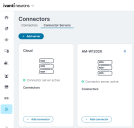
![孤立したデバイス レコードがシステムに存在することを示している [コネクタ] ページ。](Images/orphaned-devices_thumb_0_128.png)